U kunt snel het verschil tussen twee datums vinden, de opmaak van het resultaat instellen en de berekening uitbreiden naar een lijst met datums. U kunt bijvoorbeeld een bepaalde datum snel aftrekken van een andere datum of de duur van items in een projectplanning berekenen.
Gebruik de meegeleverde voorbeeldgegevens en de volgende procedures voor meer informatie over het berekenen van datums in een projectplanning.
De voorbeeldgegevens kopiëren
-
Kopieer de volgende voorbeeldgegevens naar cel A1 op een leeg blad.
Taak
Begindatum
Einddatum
Duur
Projectplan maken
8-6-2011
20-9-11
Fase 1
21-9-11
2-6-2012
Fase 2
3-6-2012
10-12-2014
Fase 3
11-12-2014
20-4-2017
-
Druk op

-
Selecteer cel A1 op het werkblad en druk op

Het verschil in dagen berekenen
Het aantal dagen tussen twee datums berekenen
-
Selecteer cel D2. Dit is de eerste lege cel in de kolom Duur.
-
Typ =C2-B2 en druk op Return.
Het resultaat wordt weergegeven als het aantal dagen tussen de twee datums (104).
-
Selecteer cel D2.
-
Als u de formule wilt kopiëren naar de resterende rijen, sleept u de vulgreep

De celverwijzingen worden automatisch aangepast, zodat elke rij de juiste waarden bevat.
Het aantal werkdagen tussen twee datums berekenen
-
Selecteer cel D2. Dit is de eerste lege cel in de kolom Duur.
Als de cel niet leeg is, wijst u in het menu Bewerken de optie Wissen aan en klikt u vervolgens op Alles.
-
Ga op een van de volgende manieren te werk:
-
Klik in Excel voor Mac 2011 op het tabblad Formules onder Functie op Opbouwfunctie.

-
Klik in Excel 2016 voor Mac op het tabblad Formules op Functie invoegen.
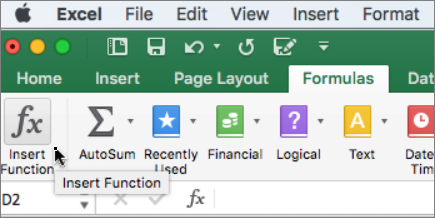
-
-
Typ IN het zoekvak Opbouwfunctie voor formulesNETWORKDAYS.
-
Dubbelklik op NETTO.WERKDAGEN in de lijst die wordt weergegeven.
-
Klik onder Argumenten op het vak bij begindatum en selecteer cel B2 (8-6-2011) op het werkblad.
-
Klik onder Argumenten op het vak bij einddatum en selecteer cel B2 (20-9-2011) op het werkblad.
-
Laat het vak bij feestdagen leeg.
-
Druk op Return.
Het resultaat is 75 werkdagen, waarbij feestdagen niet zijn meegerekend.
-
Selecteer cel D2.
-
Als u de formule wilt kopiëren naar de resterende rijen, sleept u de vulgreep

De celverwijzingen worden automatisch aangepast, zodat elke rij de juiste waarden bevat.
Tip: Zie NETTO.WERKDAGEN, functie en NETWERKDAGEN.INTL, functie voor meer informatie over deze formules, waaronder de verwerking van feestdagen.
Het aantal maanden tussen twee datums in hetzelfde jaar berekenen
In Excel worden maanden behandeld als waarden (1 tot en met 12), waardoor u een eerdere datum eenvoudig kunt aftrekken van een andere datum zolang beide datums in hetzelfde jaar vallen. Gebruik de functie MAAND om de maandwaarde voor elke datum op te halen en vervolgens het verschil tussen de waarden te berekenen.
-
Selecteer cel D2. Dit is de eerste lege cel in de kolom Duur.
Als de cel niet leeg is, wijst u in het menu Bewerken de optie Wissen aan en klikt u vervolgens op Alles.
-
Typ =MAAND(C2)-MAAND(B2) in cel D2 en druk op RETURN.
Het resultaat is 3.
Het aantal maanden tussen twee datums in verschillende jaren berekenen
Wanneer u het aantal maanden tussen de datums in verschillende jaren wilt weten, kunt u een formule gebruiken waarmee het aantal jaren tussen de twee datums wordt bepaald, het verschil in jaren wordt omgezet naar maanden en de extra maanden worden berekend voor een nauwkeurig resultaat. Gebruik de functies MAAND en JAAR om deze berekening uit te voeren.
-
Selecteer cel D3.
Als de cel niet leeg is, wijst u in het menu Bewerken de optie Wissen aan en klikt u vervolgens op Alles.
-
Typ =(JAAR(C3)-JAAR(B3))*12+MAAND(C3)-MAAND(B3) in cel D3 en druk op Return.
Het resultaat is 9.
Het aantal jaren tussen twee datums berekenen
In Excel worden jaren als waarden beschouwd. Gebruik de functie JAAR om de jaarwaarde voor elke datum te verkrijgen en vervolgens het verschil tussen de waarden te berekenen.
-
Selecteer cel D4.
Als de cel niet leeg is, wijst u in het menu Bewerken de optie Wissen aan en klikt u vervolgens op Alles.
-
Typ =JAAR(C4)-JAAR(B4) in cel D4 en druk op Return.
Het resultaat is 2.










